Solución Enterprise: administrar tu equipo
7 min
En este artículo
- Agregar compañeros de equipo
- Administrar los roles de tus compañeros de equipo
- Crear roles personalizados para tu equipo
- Editar el perfil de tu equipo
- Preguntas frecuentes
La gestión eficaz de equipos facilita la colaboración a la hora de trabajar en múltiples sitios. Agrega personas al panel de control de Wix Studio para empresas y asígnales diferentes roles, permisos y niveles de acceso.
Como propietario de la cuenta, puedes elegir a qué sitios y carpetas de sitios puede acceder cada uno de tus compañeros de equipo. Cuando los compañeros de equipo inicien sesión en su cuenta de empresa, solo verán los sitios a los que les hayas otorgado acceso.
Agregar compañeros de equipo
Invita a personas a unirse a tu equipo y asígnales un rol. Una vez que un compañero de equipo acepta tu invitación, se crea una cuenta para unirse a tu equipo.
Quiero saber más sobre los roles
Nota:
Al registrarse para obtener una nueva cuenta, tus compañeros de equipo deben usar un correo electrónico que no se use actualmente para iniciar sesión en una cuenta de Wix.
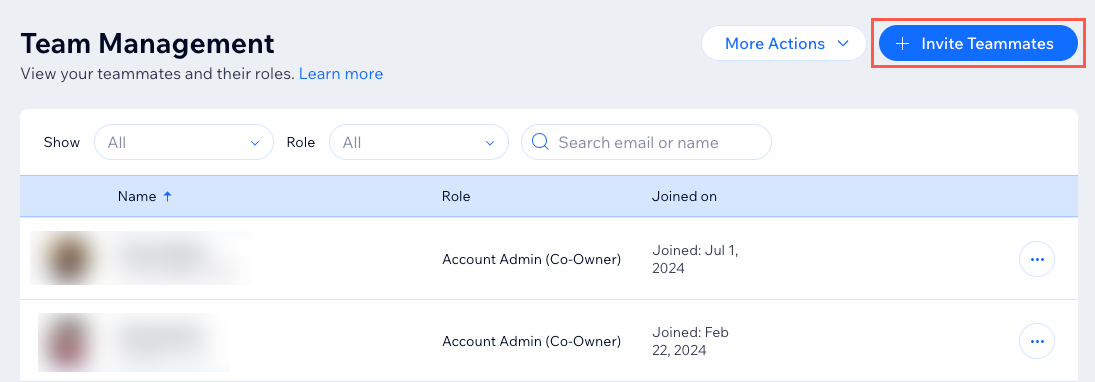
Para invitar a personas a tu equipo:
- Ve a Equipoen el Panel de Enterprise.
- Haz clic en + Invitar compañeros de equipo en la parte superior derecha.
- Ingresa las direcciones de correo electrónico de tus compañeros de equipo.
Nota: Para agregar varios invitados, ingresa cada correo electrónico separado por una coma (,). - Selecciona los roles que te gustaría asignar a tus compañeros de equipo:
Nota: Haz clic en Crear rol personalizado en la parte inferior de la lista para crear un rol personalizado. - Elige a qué sitios y carpetas pueden acceder:
- Todos los sitios y carpetas: el miembro del equipo tiene acceso ilimitado a los sitios y las carpetas en el panel de control de Wix Studio para empresas.
- Carpetas o sitios específicos: selecciona las casillas de verificación junto a los sitios y las carpetas correspondientes a los que deseas otorgar acceso y haz clic en Seleccionar.
- Haz clic en Enviar invitaciones.
Consejo:
Puedes reenviar una invitación haciendo clic en el icono Más acciones  junto a un compañero de equipo y luego en Reenviar la invitación.
junto a un compañero de equipo y luego en Reenviar la invitación.
 junto a un compañero de equipo y luego en Reenviar la invitación.
junto a un compañero de equipo y luego en Reenviar la invitación. Administrar los roles de tus compañeros de equipo
Los compañeros de equipo tienen diferentes permisos basados en sus roles. Asigna compañeros de equipo a los roles que deseas que puedan desempeñar en algunos o en todos los sitios de tu cuenta.
Importante:
Solo los propietarios de la cuenta y el administrador de la cuenta (copropietario) pueden editar los roles de los miembros del equipo.
Para cambiar el rol de un compañero de equipo:
- Ve a Equipoen el Panel de Enterprise.
- Haz clic en el icono Más acciones
 junto al compañero de equipo correspondiente y selecciona Cambiar rol.
junto al compañero de equipo correspondiente y selecciona Cambiar rol.

- Selecciona los roles que te gustaría asignar a tu compañero de equipo.
- Elige a qué sitios y carpetas pueden acceder:
- Todos los sitios y carpetas: el miembro del equipo tiene acceso ilimitado a tus sitios y carpetas en el panel de control de Wix Studio para empresas.
- Carpetas o sitios específicos: selecciona las casillas de verificación junto a los sitios y las carpetas correspondientes a los que deseas otorgar acceso y haz clic en Seleccionar.
- (Opcional) Haz clic en Asignar más roles en Asigna más roles en diferentes sitios para personalizar el acceso de un compañero de equipo a un sitio diferente y repite los pasos anteriores.
- Haz clic en Guardar.
Crear roles personalizados para tu equipo
Crea roles personalizados para definir exactamente qué acciones pueden realizar tus compañeros de equipo. A diferencia de los roles predeterminados, los roles personalizados permiten modificar la lista de acciones que los compañeros del equipo pueden realizar para cada rol. También puedes elegir acciones específicas que un compañero de equipo puede realizar dentro del Panel de Enterprise.
Para crear un rol personalizado:
- Ve a Equipoen el Panel de Enterprise.
- Haz clic en el menú desplegable Más acciones en la parte superior derecha y selecciona Administrar roles.
- Haz clic en + Crear nuevo rol.
- Ingresa los detalles del rol personalizado:
- Título del rol: ingresa un título para el rol.
- Descripción: agrega una descripción que describa el nuevo rol.
- Haz clic en las categorías correspondientes en Permisos y selecciona las acciones que pueden realizar las personas con este rol.
Consejo: Desplázate hasta Panel de Enterprise para elegir qué acciones puede realizar este rol dentro del panel de control de Enterprise. - Haz clic en Guardar.

Editar el perfil de tu equipo
Siempre puedes editar el nombre y el logo de tu equipo. Los clientes ven el nombre y el logotipo de tu equipo en sus facturas, así como en los emails que reciben de tu equipo.
Para editar el perfil de tu equipo:
- Ve a Equipoen el Panel de Enterprise.
- Haz clic en el menú desplegable Más acciones en la parte superior derecha y selecciona Editar perfil del equipo.
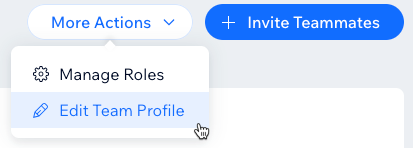
- Edita tu perfil:
- Nombre del equipo: ingresa el nombre de tu equipo.
- Logotipo del equipo: haz clic en + Cargar imagen para cargar tu logotipo.
Nota: Si ya has subido un logotipo, haz clic en el icono Reemplazar para elegir un nuevo logotipo.
para elegir un nuevo logotipo.
- Haz clic en Guardar para aplicar los cambios.
Preguntas frecuentes
Haz clic en una de las siguientes preguntas para obtener más información sobre la solución Enterprise para empresas.
¿Cómo elimino a un compañero de equipo?
¿Hay roles o permisos específicos para los usuarios de la solución Enterprise?

